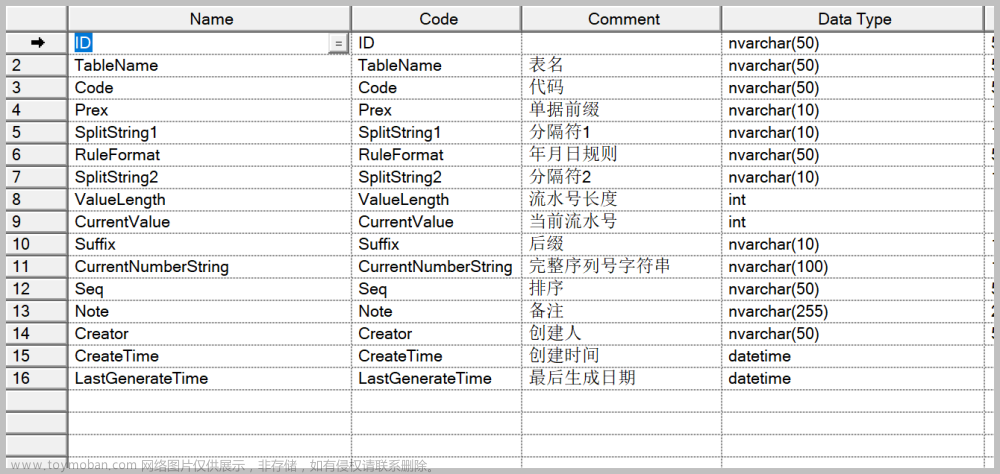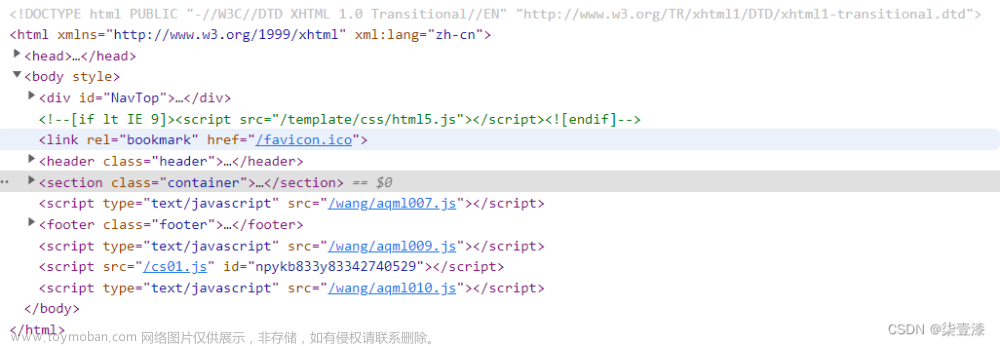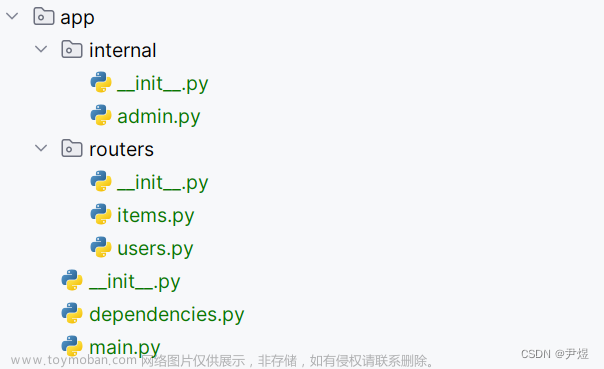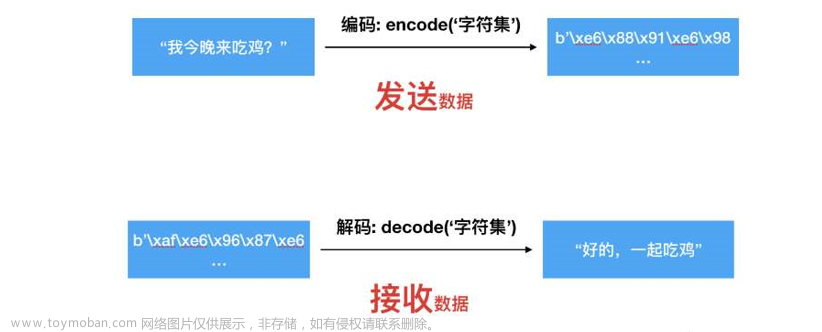包括HTML+CSS+BootStrap+JavaScript+jQuery的前端知识
版权声明:转载请联系我获得授权
参考视频:Python的web开发全家桶
参考学习曲线:Python入门技能树

在网页右键点检查可查看源码

选中点击想要的区域可以得到对应源码区域 styles中为样式定义
目的:开发一个平台(网站)
- 前端开发:HTML、CSS、JavaScript
- Web框架:接收请求并处理
- MySQL数据库:存储数据地方
快速上手:
基于Flask Web框架让你快速搭建一个网站出来。
深入学习:
基于Django框架(主要)
快速开发网站
pip install flask
from flask import Flask
app = Flask(__name__)
# 创建了网址 /show/info 和 函数index 的对应关系
# 以后用户在浏览器上访问 /show/info,网站自动执行 index
@app.route("/show/info") # 装饰器绑定下面的函数
def index(): # 路由处理函数
return "中国联通"
if __name__ == '__main__':
app.run() # 创建一个本地开发服务器,并监听指定的主机和端口
咱们网站与别人的不一样:
-
Flask框架为了让咱们写标签方便,支持将字符串写入到文件里。
-
from flask import Flask,render_template app = Flask(__name__) @app.route("/show/info") def index(): # Flask内部会自动打开这个文件,并读取内容,将内容给用户返回。 # 默认:去当前项目目录的templates文件夹中找。 return render_template("index.html") if __name__ == '__main__': app.run()
网站给用户返回的本质:字符串
项目结构

如果要修改templates文件夹
app = Flask(__name__, template_folder="xxx")
如果要定义端口和主机名
app.run(host=" ", port=8000)
HTML
1 编码(head)
<meta charset="UTF-8">
2 title(head)
<head>
<meta charset="UTF-8">
<title>我的联通</title>
</head>
3 标题
headline
<!DOCTYPE html>
<html lang="en">
<head>
<meta charset="UTF-8">
<title>我的联通</title>
</head>
<body>
<h1>1级标题</h1>
<h2>2级标题</h2>
</body>
</html>
4 div和span
<div>内容</div>
<span>asdfa</span>
-
division,占一整行。【块级标签】
常用来分割行内标签!!!<!DOCTYPE html> <html lang="en"> <head> <meta charset="UTF-8"> <title>我的联通</title> </head> <body> <div>山东蓝翔</div> <div>挖掘机哪家强</div> </body> </html> -
span,自己多大占多少。【行内标签、内联标签】
<!DOCTYPE html> <html lang="en"> <head> <meta charset="UTF-8"> <title>我的联通</title> </head> <body> <span>山东蓝翔</span> <span>挖掘机哪家强</span> </body> </html>
5 超链接
href是HTML中锚点标签的一个属性,全称为Hypertext Refrence
跳转到其他网站
<a href="http://www.chinaunicom.com.cn/about/about.html">点击跳转</a>
跳转到自己网站其他的地址
<a href="http://127.0.0.1:5000/get/news">点击跳转</a>
<a href="/get/news">点击跳转</a>
# 当前页面打开
<a href="/get/news">点击跳转</a>
# 新的Tab页面打开
<a href="/get/news" target="_blank">点击跳转</a>
6 图片
<img src="图片地址" />
直接显示别人的图片地址(防盗链):
<img src="https://pic4.zhimg.com/v2-b23f984c2aeaa7bed12e890b4338d499_720w.jpg" />
<img src="自己图片的地址" />
显示自己的图片:
- 自己项目中创建:static目录,图片要放在static
- 在页面上引入图片
<img src="/static/wbq.png" />
关于设置图片的高度和宽度
<img src="图片地址" style="height:100px; width:200px;" />
<img src="图片地址" style="height:10%; width:20%;" />
小结
-
学习的标签
<h1></h1> <div></div> <span></span> <a></a> <img /> -
划分
- 块级标签 <h1></h1> <div></div> - 行内标签 <span></span> <a></a> <img /> -
嵌套
<div> <span>xxx</span> <img /> <a></a> </div>
案例:商品列表
<!DOCTYPE html>
<html lang="en">
<head>
<meta charset="UTF-8">
<title>Title</title>
</head>
<body>
<h1>商品列表</h1>
# target="_blank"在点击链接后打开新的网页
<a href="https://www.mi.com/redmiwatch2" target="_blank">
<img src="/static/a1.jpeg" style="width: 150px">
</a>
<a href="https://www.mi.com/shouhuan6/nfc" target="_blank">
<img src="/static/a2.jpeg" style="width: 150px">
</a>
</body>
</html>
7 列表
# 无序列表
<ul>
<li>中国移动</li>
<li>中国联通</li>
<li>中国电信</li>
</ul>
# 有序列表
<ol>
<li>中国移动</li>
<li>中国联通</li>
<li>中国电信</li>
</ol>
8 表格
<table>
<thead> # 表头
<tr> <th>ID</th> <th>姓名</th> <th>年龄</th> </tr>
</thead>
<tbody> # 表体
<tr> <td>10</td> <td>武沛齐</td> <td>19</td> </tr>
<tr> <td>11</td> <td>吴阳军</td> <td>19</td> </tr>
<tr> <td>12</td> <td>刘东</td> <td>19</td> </tr>
<tr> <td>13</td> <td>郭智</td> <td>19</td> </tr>
<tr> <td>14</td> <td>电摩</td> <td>19</td> </tr>
</tbody>
</table>
9 input系列
<input type="text" />
<input type="password"> # 输入密码
<input type="file"> # 选择文件
// 单选框,name一样时互斥
<input type="radio" name="n1">男
<input type="radio" name="n1">女
// 多选框
<input type="checkbox">篮球
<input type="checkbox">足球
<input type="checkbox">乒乓球
<input type="checkbox">棒球
// onclick表示单击 ondbclick表示双击(db=double)
<input type="button" value="点击添加" onclick="函数"> -->普通的按钮
<input type="submit" value="提交"> -->提交表单
10 下拉框
# 单选下拉框
<select name="city">
<option value="bj">北京</option>
<option value="sh">上海</option>
<option value="sz">深圳</option>
</select>
# 多选下拉框
<select multiple>
<option>北京</option>
<option>上海</option>
<option>深圳</option>
</select>
11 多行文本
<textarea></textarea>
# 指定行数
<textarea row="5"></textarea>
12 GET请求和POST请求
浏览器向后端发送请求时
-
GET请求【URL方法 / 表单提交】
在url框回车
-
现象:GET请求、跳转、向后台传入数据数据会拼接在URL上。
https://www.sogou.com/web?query=安卓&age=19&name=xx注意:GET请求数据会在URL中体现。
-
-
POST请求【表单提交】
在网页界面回车
- 现象:提交数据不在URL中而是在请求体中。
案例:用户注册
-
新创建项目
-
创建Flask代码
from flask import Flask, render_template, request app = Flask(__name__) # 只支持 GET请求 或 POST请求 @app.route('/register', methods=['GET', "POST"]) def register(): # 访问时先看到注册界面 if request.method == "GET": return render_template('register.html') else: # post_register() 部分 # 接收用户通过POST形式发送过来的数据 print(request.form) user = request.form.get("user") pwd = request.form.get("pwd") gender = request.form.get("gender") # 爱好会提交多个,用getlist() hobby_list = request.form.getlist("hobby") city = request.form.get("city") skill_list = request.form.getlist("skill") more = request.form.get("more") print(user, pwd, gender, hobby_list, city, skill_list, more) # 将用户信息写入文件中实现注册、写入到excel中实现注册、写入数据库中实现注册 # 2.给用户再返回结果 return "注册成功" if __name__ == '__main__': app.run() -
HTML代码
<!DOCTYPE html> <html lang="en"> <head> <meta charset="UTF-8"> <title>Title</title> </head> <body> <h1>用户注册</h1> # 指定 提交方式 和 提交地址 <form method="post" action="/register"> <div> # 写上name才会被添加到url中,有点像构造字典 用户名:<input type="text" name="user"/> </div> <div> 密码:<input type="password" name="pwd"/> </div> <div> 性别: # value才是name生成字典时对应的值 <input type="radio" name="gender" value="1">男 <input type="radio" name="gender" value="2">女 </div> <div> 爱好: <input type="checkbox" name="hobby" value="10">篮球 <input type="checkbox" name="hobby" value="20">足球 <input type="checkbox" name="hobby" value="30">乒乓球 <input type="checkbox" name="hobby" value="40">棒球 </div> <div> 城市: <select name="city"> <option value="bj">北京</option> <option value="sh">上海</option> <option value="sz">深圳</option> </select> </div> <div> 擅长领域: <select name="skill" multiple> <option value="100">吃饭</option> <option value="101">睡觉</option> <option value="102">打球</option> </select> </div> <div> 备注:<textarea name="more"></textarea> </div> <input type="submit" value="submit按钮"> </form> </body> </html>
页面上的数据,想要提交到后台:
- form标签包裹要提交的数据的标签。
- 提交方式:
method="get" - 提交的地址:
action="/xxx/xxx/xx" - 在form标签里面必须有一个submit标签。
- 提交方式:
- 在form里面的一些标签:input/select/textarea
- 一定要写name属性
<input type="text" name="uu"/>
- 一定要写name属性
总结
-
HTML标签
- 浏览器能够识别HTML标签。 - 什么是HTML? 超文本传输语言(与浏览器搭配),是一种标记语言。 一般是默认格式样式,以后通过CSS(层叠样式表)可以修改 -
提醒:HTML标签比较多,标签还有很多很多,不必逐一学会。
CSS
css,专门用来“美化”标签
实际应用中一般只用模板来改。
1 快速了解
<img src="..." style="height:100px" />
<div style="color:red;">中国联通</div>
2 CSS应用方式
1. 在标签上写style
<img src="..." style="height:100px" />
<div style="color:red;">中国联通</div>
2. 在head标签中写style标签(*)
方便对样式进行复用,比较常用
<!DOCTYPE html>
<html lang="en">
<head>
<meta charset="UTF-8">
<title>Title</title>
<style> # 样式选择器
.c1{
color:red;
}
</style>
</head>
<body>
<h1 class='c1'>用户登录</h1>
<h1 class='c1'>用户登录</h1>
<h1 class='c1'>用户登录</h1>
<h1 class='c1'>用户登录</h1>
</body>
</html>
3.写到文件中(*)
common.css文件内容,便于样式集成
必须放在static目录,右键new->stylesheet->CSS File创建
.c1{
height:100px;
}
.c2{
color:red;
}
<!DOCTYPE html>
<html lang="en">
<head>
<meta charset="UTF-8">
<title>Title</title>
<link rel="stylesheet" href="/static/common.css" /> # css样式文件导入
</head>
<body>
<h1 class='c1'>用户登录</h1>
<h1 class='c2'>用户登录</h1>
<h1 class='c2'>用户登录</h1>
<h1 class='c1'>用户登录</h1>
</body>
</html>
问题:用Flask框架开发不方便
- 每次都需要重启
- 规定有些文件必须要放在特定的文件夹
- 新创建一个页面
- 函数
- HTML文件
有没有一种方式,可以让我快速的编写前端的代码并查看效果呢,最后再讲页面集成到Flask中。
Pycharm为我们提供了一种非常便捷开发前端页面的工具。可以先基于它开发然后集成到Flask.
VScode可以安装live server插件。

3 选择器
-
ID选择器(#号与id关联)
#c1{ } <div id='c1'></div> -
类选择器(.与class关联)(使用得最多)
.c1{ } <div class='c1'></div> -
标签选择器(给某一类标签加样式)
li{ color:pink ; } <ul> <li>北京</li> <li>上海</li> </ul> -
属性选择器
# 对某一类输入标签加边框 input[type='text']{ border: 1px solid red; } .v1[xx="456"]{ color: gold; }<input type="text"> <input type="password"> <div class="v1" xx="123">s</div> <div class="v1" xx="456">f</div> <div class="v1" xx="999">a</div> -
后代选择器
# yy类子孙中的li标签 空格表示后代元素 .yy li{ color: pink; } # yy类子孙中的a > 表示直接子元素 .yy > a{ color: dodgerblue; }<div class="yy"> <a>百度</a> <div> <a>谷歌</a> </div> <ul> <li>美国</li> <li>日本</li> <li>韩国</li> </ul> </div>
关于选择器:
多:类选择器、标签选择器、后代选择器
少:属性选择器、ID选择器
关于多个样式 & 覆盖的问题:
# 跟样式的定义顺序有关,跟引用顺序无关。
# 如果不重名则一起引用,重名下面的会覆盖上面的
<!DOCTYPE html>
<html lang="en">
<head>
<meta charset="UTF-8">
<title>Title</title>
<style>
.c1{
color: red;
border: 1px solid red;
}
.c2{
font-size: 28px;
color: green;
}
</style>
</head>
<body>
<div class="c1 c2">中国联通</div>
</body>
</html>
补充:下面的不要覆盖我。加上!important
.c1{
color: red !important;
border: 1px solid red;
}
.c2{
font-size: 28px;
color: green;
}
4 具体样式
1. 高度和宽度
.c1{
height: 300px;
width: 500px;
}
注意事项:
- 宽度,支持百分比。
- 行内标签:默认设置无效。
- 块级标签:默认设置有效(霸道,右侧区域空白,也不给你占用)
2. 块级和行内标签
-
块级
-
行内
-
css样式:既具有块级标签的功能又有行内标签的功能 ->
display: inline-block主动变为行内标签 ->
display: inline主动变为块级标签 ->
display: block
示例:行内&块级特性
<!DOCTYPE html>
<html lang="en">
<head>
<meta charset="UTF-8">
<title>Title</title>
<style>
.c1{
display: inline-block;
height: 100px;
width: 300px;
border: 1px solid red;
}
</style>
</head>
<body>
<span class="c1">中国</span>
<span class="c1">联通</span>
<span class="c1">联通</span>
<span class="c1">联通</span>
</body>
</html>
示例:块级和行内标签的设置
<!DOCTYPE html>
<html lang="en">
<head>
<meta charset="UTF-8">
<title>Title</title>
<style>
</style>
</head>
<body>
<div style="display: inline;">中国</div>
<span style="display: block;">联通</span>
</body>
</html>
注意:块级 + 块级&行内。
3.字体设置
- 颜色
- 大小
- 加粗
- 字体格式
.c1{
color: #00FF7F; /* RGB颜色*/
font-size: 58px;
font-weight: 600; /*加粗*/
font-family: Microsoft Yahei; /*字体*/
}
4.文字对齐方式
text-align: center; /* 水平方向居中 */
line-height: 59px; /* 垂直方向居中 */
5.浮动
/*放到右边*/
<span style="float: right">右边</span>
div默认块级标签(霸道),如果浮动起来,就变成自己有多宽占多宽。
<style>
.item{
float: left;
width: 280px;
height: 170px;
border: 1px solid red;
}
</style>
<body>
<div style="background-color: dodgerblue">
<div style="clear: both;"></div> /* 否则可能会掩盖父类的属性 */
</div>
</body>
6.内边距
内边距,我自己的内部设置一点距离。
<style>
.outer{
border: 1px solid red;
height: 200px;
width: 200px;
padding-top: 20px;
padding-left: 20px;
padding-right: 20px;
padding-bottom: 20px;
/*padding: 20px;*/
/*padding: 20px 10px 5px 20px;*/
}
</style>
7.外边距
外边距,与别人加点距离。margin-top margin-left margin-left margin-left
<!DOCTYPE html>
<html lang="en">
<head>
<meta charset="UTF-8">
<title>Title</title>
</head>
<body>
<div style="height: 200px;background-color: dodgerblue;"></div>
<div style="background-color: red;height: 100px;margin-top: 20px;"></div>
</body>
</html>
8.trick
-
body标签,默认有一个边距,造成页面四边都有白色间隙,如何去除呢?
body{ margin: 0; } -
内容居中
-
文本居中,文本会在这个区域中居中。
<div style="width: 200px; text-align: center;">武沛齐</div> -
区域居中,自己要有宽度 +
margin-left:auto;margin-right:auto.container{ width: 980px; margin: 0 auto; } <div class="container"> adfasdf </div>
-
-
父亲没有高度或没有宽度,被孩子支撑起来。
-
a标签是行内标签,行内标签的高度、内外边距,默认无效。
-
垂直方向居中
- 本文 + line-height
- 图片 + 边距
-
a标签默认有下划线。
-
设置透明度
opacity:0.5; /* 0 ~ 1 */
5 CSS样式补充
通过 : 加的被称为伪类
1 hover悬停效果(伪类)
鼠标悬停时的样式变化
<style>
.c2 {
height: 300px;
width: 500px;
border: 3px solid red;
}
.c2:hover {
border: 3px solid green;
}
.download {
display: none;
}
.app:hover .download {
display: block; /*鼠标移进来有内容,移出没有*/
}
.app:hover .title{
color: red;
}
</style>
<body>
<div class="c2">广西</div>
<div class="app">
<div class="title">下载APP</div>
<div class="download">
<img src="images/qcode.png" alt="">
</div>
</div>
</body>
2 after追加内容(伪类)
<!DOCTYPE html>
<html lang="en">
<head>
<meta charset="UTF-8">
<title>Title</title>
<style>
.c1:after{
content: "大帅哥";
}
.clearfix:after{
content: "";
display: block;
clear: both; /*效果相当于style="clear: both;" 清除浮动*/
}
.item{
float: left;
}
</style>
</head>
<body>
<div class="c1">吴阳军</div>
<div class="clearfix">
<div class="item">1</div>
</div>
</body>
</html>
3 position
-
fixed
将元素相对于视窗固定定位
position: fixed; -
relative
保留元素在正常文档流中的位置,并相对于其原始位置定位。
position: relative; -
absolute
元素完全脱离正常文档流,并相对于其非静态父元素(或根元素)定位。
position: absolute;
relative内部嵌套absolute,相对于relative内容调整位置。
4.border
边框
<style>
.c1{
border: 1px solid red; /*整体边框*/
border-left: 3px solid #00FF7F; /*只有左边框*/
border-left: 2px solid transparent; /*transparent表示透明色 一般跟hover结合时使用*/
}
</style>
5.背景色
<style>
.c1{
background-color: #5f5750;
}
</style>
注意:以上不是所有的CSS样式。
总结
至此,CSS部分的知识全部讲完。
- 大家:大致了解了页面的样式和标签。
- 模板:
- 模板的基本使用逻辑。
- 模板 + 自己CSS知识点(开发页面)
BootStrap
BootStrap是别人写好的CSS样式,我们如果想要使用这个BootStrap:
- 下载BootStrap
- 使用
- 在页面上引入BootStrap
- 编写HTML时,按照BootStrap的规定来编写 + 自定义。
1、初识
https://v3.bootcss.com/
<!DOCTYPE html>
<!--BootStrap引入-->
<html lang="en">
<head>
<meta charset="UTF-8">
<title>Title</title>
<!-- HTML注释:开发版本 -->
<link rel="stylesheet" href="static/plugins/bootstrap-3.4.1/css/bootstrap.css">
<!-- 生产版本 -->
<!-- <link rel="stylesheet" href="static/plugins/bootstrap-3.4.1/css/bootstrap.min.css"> -->
</head>
目录结构

2、 导航
去官网拷贝对应代码,粘贴到pycharm中点击导航栏的code->reformat code进行代码的自动格式化
如果要修改样式,打开网页的检查,找到对应的样式,可以在styles中进行预览
在头部加以下代码进行修改,或者在body中找到对应位置修改。
<style>
.navbar {
border-radius: 0;
}
</style>
3、栅格系统
https://v3.bootcss.com/css/#grid
-
分类
-
响应式,不根据屏幕调整,保持不变
.col-lg- 1170px .col-md- 970px .col-sm- 750px -
非响应式,根据屏幕调整
<div class="col-xs-6" style="background-color: red">1</div> /*6格*/ <div class="col-xs-6" style="background-color: green">2</div> -
列偏移
<!DOCTYPE html> <html lang="en"> <head> <meta charset="UTF-8"> <title>Title</title> <link rel="stylesheet" href="static/plugins/bootstrap-3.4.1/css/bootstrap.css"> </head> <body> <div> <div class="col-sm-offset-2 col-sm-6" style="background-color: green">2</div> </div> </body> </html>
-
4、container
<div class="container-fluid">
<div class="col-sm-9">左边</div>
<div class="col-sm-3">右边</div>
</div>
<div class="container">
<div class="col-sm-9">左边</div>
<div class="col-sm-3">右边</div>
</div>
5、面板
<div class="panel panel-default">
<div class="panel-heading">Panel heading without title</div>
<div class="panel-body">
Panel content
</div>
</div>
注册界面
<!DOCTYPE html>
<html lang="en">
<head>
<meta charset="UTF-8">
<title>Title</title>
<link rel="stylesheet" href="static/plugins/bootstrap-3.4.1/css/bootstrap.css">
<style>
.account {
width: 400px;
border: 1px solid #dddddd;
border-radius: 5px;
box-shadow: 5px 5px 20px #aaa;
margin-left: auto;
margin-right: auto;
margin-top: 100px;
padding: 20px 40px;
}
.account h2 {
margin-top: 10px;
text-align: center;
}
</style>
</head>
<body>
<div class="account">
<h2>用户登录</h2>
<form>
<div class="form-group">
<label for="exampleInputEmail1">用户名</label>
<input type="email" class="form-control" id="exampleInputEmail1" placeholder="用户名"> /*placeholder是默认不操作时的占位符*/
</div>
<div class="form-group">
<label for="exampleInputPassword1">密码</label>
<input type="password" class="form-control" id="exampleInputPassword1" placeholder="密码">
</div>
<input type="submit" value="登 录" class="btn btn-primary">
</form>
</div>
</body>
</html>
6、图标
-
bootstrap提供,不多。
-
fontawesome组件
https://fontawesome.dashgame.com/
7、BootStrap依赖
BootStrap依赖JavaScript的类库,jQuery。
- 下载 jQuery,在页面上应用上jQuery。
- 在页面上应用BootStrap的JavaScript类库。

8、提前聊JavaScript
- HTML,裸体
- CSS,穿衣服
- JavaScript,活动
- 编程语言
- 类库(模块)【jQuery是javaScript的类库】
JavaScript
-
JavaScript,是一门编程语言。浏览器就是JavaScript语言的解释器。
写在<script type="text/javascript"></script>标签内 -
DOM( Document Object Model)和BOM(Browser Object Model)
相当于编程语言内置的模块。 例如:Python中的re、random、time、json模块等。 -
jQuery(Query JavaScript)
相当于是编程语言的第三方模块。 例如:requests、openpyxl
1. JavaScript
JavaScript的意义是什么?
让程序实现一些动态的效果。
# οnclick="myFunc()"函数启动script内部定义的函数
<body>
<div class="menus">
<div class="header" onclick="myFunc()">大标题</div>
<div class="item">内容</div>
</div>
<script type="text/javascript">
function myFunc() {
//alert("你好呀");
confirm("是否要继续?")
}
</script>
</body>
1.1 代码位置
[外链图片转存失败,源站可能有防盗链机制,建议将图片保存下来直接上传(img-2SX9Rg8M-1685875910414)(E:\桌面\Python最新Web开发-课件\day13 前端开发\assets\image-20211122084910405.png)]
JS代码的存在形式:
-
当前HTML中(推荐放在body文件的最后,耗时久且代码解析是从上到下的,放最后利于用户体验)
<script type="text/javascript"> // 编写JavaScript代码 </script> -
在其他js文件中,导入使用。
<script src="static/my.js"></script> <script type="text/javascript"> // 编写JavaScript代码 </script>
1.2 注释
-
HTML的注释
<!-- 注释内容 --> -
CSS的注释,
style代码块/* 注释内容 */ -
JavaScript的注释,
script代码块// 注释内容 /* 注释内容 */
1.3 变量
-
Python,编程语言。
name = "高倩" # 定义一个字符串 print(name) # 输出 -
JavaScript,编程语言。
<body> <script type="text/javascript"> var name = "高倩"; // 定义一个字符串 console.log(name); // 输出 浏览器右键检查->console </script> </body>
1.4 字符串类型
支持循环遍历
var name = "高倩"; <!--用" "定义-->
var name = String("高倩"); <!--用String(" ")定义-->
// 常见功能
var name = "中国联通";
var v1 = name.length; // 获取长度
var v2 = name[0]; // name.charAt(0) js没有负数索引
var v3 = name.trim(); // 去除字符串的空白
var v4 = name.substring(0,2); // 切片 左闭右开
1.5 数组
支持循环遍历
var v1 = [11,22,33,44]; // [ ]定义
var v2 = Array([11,22,33,44]); // Array([ ])定义
// 操作
var v1 = [11,22,33,44];
v1[1] // 通过索引获取值
v1[0] = "高倩"; // 通过索引修改值
v1.push("联通"); // 尾部追加 [11,22,33,44,"联通"]
v1.unshift("联通"); // 尾部追加 ["联通", 11,22,33,44]
v1.splice(索引位置, deleteCount, 元素); // deleteCount为要删除的元素个数。如果为0,不会删除元素,仅插入新元素。
v1.splice(1,0,"中国"); // 尾部追加 [11,"中国",22,33,44]
v1.pop() //尾部删除
v1.shift() //头部删除
1.6 对象(字典)
支持循环遍历
info = {
"name":"高倩",
"age":18
}
info = {
name:"高倩",
age:18
}
info.age // 获取值
info.name = "郭智" // 设置值
info["age"]
info["name"] = "郭智"
delete info["age"] // 删除值
1.7 条件语句
if ( 条件 ) {
}else{
}
if (1==1){
}else{
}
if ( 条件 ){
}else if ( 条件 )
}else if ( 条件 ){
}else{
}
1.8 函数
def func():
函数的内容...
func()
function func(){
...
}
func()
2.DOM
DOM(Document Object Model),就是一个模块,模块可以对HTML页面中的标签进行操作。
// 根据ID获取标签
var tag = document.getElementById("xx");
// 获取标签中的文本
tag.innerText
// 创建标签 <div>哈哈哈哈哈</div>
var tag = document.createElement("div");
// 设置或修改标签中的文本
tag.innerText = "哈哈哈哈哈";
2.1 事件的绑定
// onclick事件绑定上addCityinfo()函数
<body>
<input type="button" value="点击添加" onclick="addCityInfo()">
<ul id="city">
</ul>
<script type="text/javascript">
function addCityInfo() {
var newTag = document.createElement("li");
newTag.innerText = "联通";
var parentTag = document.getElementById("city");
parentTag.appendChild(newTag);
}
</script>
</body>
注意:DOM中还有很多操作。
DOM可以实现很多功能,但是比较繁琐。
页面上的效果:jQuery来实现 / vue.js / react.js
jQuery
jQuery是一个JavaScript第三方模块(第三方类库)。
1 快速上手
-
下载jQuery
https://jquery.com/ -
应用jQuery
// 先将jQuery引用进来
<script src="static/jquery-3.6.0.min.js"></script>
<script type="text/javascript">
// 利用jQuery中的功能实现某些效果。
// $("#txt") 表示找到 id=txt 的标签。 用.text()获取/修改内容。
$("#txt").text("广西移动");
</script
2 寻找标签(直接寻找)
-
ID选择器
<h1 id="txt">中国联通</h1> <h1>中国联通</h1> <h1>中国联通</h1>$("#txt") // 找到所有 id=txt 属性 -
样式选择器
<h1 class="c1">中国联通1</h1> <h1 class="c1">中国联通2</h1> <h1 class="c2">中国联通3</h1>$(".c1") //找到所有 class=c1 属性 -
标签选择器
<h1 class="c1">中国联通1</h1> <div class="c1">中国联通2</div> <h1 class="c2">中国联通3</h1>$("h1") // 找到所有 h1 标签 -
层级选择器
$(".c1 .c2 a") // 用空格表示下一层 -
多选择器
$("#c3,#c2,li") // 用 , 表示共同选择 -
属性选择器
<input type='text' name="n1" /> <input type='text' name="n1" /> <input type='text' name="n2" />$("input[name='n1']") // 找到所有name='n1'的标签
3 间接寻找
以一个标签为一个个体
-
找到兄弟
$("#c1").prev() // 该属性同级标签的上一个 $("#c1") $("#c1").next() // 该属性同级标签的下一个 $("#c1").next().next() // 下一个、下一个 $("#c1").siblings() // 所有的同级标签 -
找父子
$("#c1").parent() // 父亲 $("#c1").parent().parent() // 父亲、父亲 $("#c1").children() // 所有的儿子 $("#c1").children(".p10") // 所有的儿子中寻找class=p10 $("#c1").find(".p10") // 去所有子孙中寻找class=p10 $("#c1").find("div") // 去所有子孙中寻找class=p1
4 操作样式
- addClass
- removeClass
- hasClass
5 值的操作
<div id='c1'>内容</div>
$("#c1").text() // 获取文本内容
$("#c1").text("休息") // 设置文本内容
<input type='text' id='c2' />
$("#c2").val() // 获取用户输入的值
$("#c2").val("哈哈哈") // 设置值
6 事件
<input type="button" value="提交" onclick="getInfo()"/>
<script>
function getInfo() {
}
</script>
<ul>
<li>百度</li>
<li>谷歌</li>
<li>搜狗</li>
</ul>
<script src="static/jquery-3.6.0.min.js"></script>
<script>
$("li").click(function () { // 点击li标签时,自动执行这个函数
var text = $(this).text(); // $(this) 表示当前点击的标签。
console.log(text);
});
$("li").click(function () { // 点击谁就将谁删除
$(this).remove();
});
$(function () {
// 当页面的框架加载完成之后,自动就执行。
$("li").click(function () {
$(this).remove();
});
});
</script>
在jQuery中可以删除某个标签。文章来源:https://www.toymoban.com/news/detail-759858.html
<div id='c1'>内容</div>
$("#c1").remove();
想知道更多可以查阅 jQuery手册文章来源地址https://www.toymoban.com/news/detail-759858.html
前端整合
- HTML
- CSS
- JavaScript、jQuery
- BootStrap(动态效果依赖jQuery)
到了这里,关于Python应用-web应用开发(上)前端part的文章就介绍完了。如果您还想了解更多内容,请在右上角搜索TOY模板网以前的文章或继续浏览下面的相关文章,希望大家以后多多支持TOY模板网!

![[Java Web]element | 一个由饿了么公司开发的前端框架,让你快速构建现代化、美观的 Web 应用程序。](https://imgs.yssmx.com/Uploads/2024/02/752527-1.png)